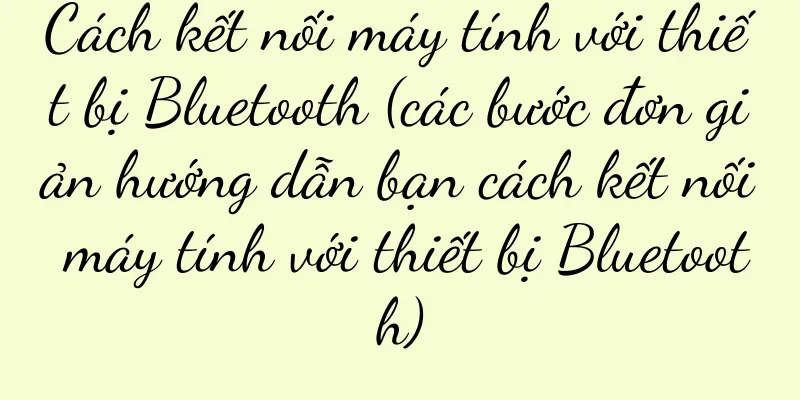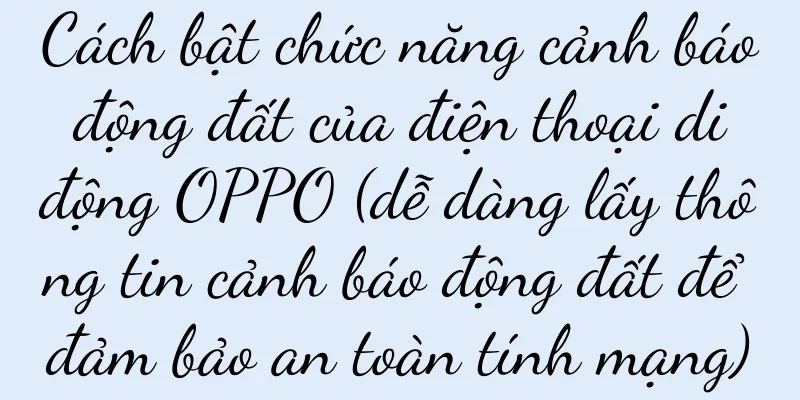Hướng dẫn sao lưu và phục hồi điện thoại Huawei (khôi phục dữ liệu chỉ bằng một cú nhấp chuột và khôi phục điện thoại Huawei của bạn về trạng thái ban đầu)

|
Nhiều người dùng sẽ gặp phải một số vấn đề trong quá trình sao lưu điện thoại di động vì sự phổ biến và sử dụng rộng rãi của điện thoại di động Huawei. Khôi phục điện thoại Huawei của bạn về trạng thái ban đầu và cách khôi phục dữ liệu sao lưu. Bài viết này sẽ trình bày chi tiết cách sử dụng chức năng sao lưu của điện thoại Huawei. 1: Hiểu được tầm quan trọng của chức năng sao lưu điện thoại di động Huawei Sao lưu ảnh, danh bạ và các thông tin khác, chức năng sao lưu của điện thoại di động Huawei là một chức năng rất quan trọng, có thể giúp người dùng sao lưu dữ liệu trên điện thoại di động để tránh mất dữ liệu do những tình huống bất ngờ. Việc học cách sử dụng chức năng sao lưu của điện thoại di động Huawei một cách chính xác là rất cần thiết. 2. Cách bật chức năng sao lưu trên điện thoại Huawei Rất đơn giản để bật chức năng sao lưu trên điện thoại Huawei chỉ bằng cách vào giao diện cài đặt. Tìm "Sao lưu và Khôi phục" trong "Hệ thống và Cập nhật" hoặc "Dịch vụ Đám mây" và vào đó để xem các tùy chọn cài đặt và tùy chọn liên quan của chức năng sao lưu. 3. Chọn loại dữ liệu cần sao lưu Bạn có thể chọn loại dữ liệu cần sao lưu theo nhu cầu cá nhân, bao gồm tin nhắn văn bản, danh bạ, ảnh, ứng dụng, v.v. trước khi sao lưu. Nhấp vào nút "Sao lưu" để bắt đầu quá trình sao lưu sau khi chọn loại dữ liệu cần sao lưu. 4. Chờ sao lưu hoàn tất Thời gian sao lưu cụ thể sẽ khác nhau tùy thuộc vào lượng dữ liệu được sao lưu và quá trình sao lưu có thể mất một thời gian. Để đảm bảo quá trình sao lưu không bị gián đoạn do pin yếu, bạn nên giữ điện thoại ở trạng thái sạc trong quá trình sao lưu. Năm: Xem file sao lưu sau khi sao lưu hoàn tất Bạn có thể tìm thấy tệp sao lưu trong trình quản lý tệp của điện thoại Huawei khi quá trình sao lưu hoàn tất. Bạn có thể tìm kiếm và quản lý chúng thông qua trình quản lý tệp. Các tệp sao lưu thường được lưu trữ trong một thư mục cụ thể trong bộ nhớ trong hoặc thẻ SD của điện thoại. 6. Mở chức năng phục hồi của điện thoại Huawei Bạn có thể thực hiện điều này bằng cách mở chức năng khôi phục của điện thoại Huawei khi bạn cần khôi phục dữ liệu sao lưu. Tìm nó, vào giao diện cài đặt của điện thoại Huawei, chọn "Hệ thống và Cập nhật" hoặc "Dịch vụ đám mây", chọn "Sao lưu và Khôi phục" rồi nhấp vào tùy chọn "Khôi phục". 7: Chọn tệp sao lưu bạn muốn khôi phục Bạn có thể xem danh sách các tập tin đã được sao lưu trước đó sau khi vào chức năng khôi phục. Nhấp vào nút "Khôi phục" để bắt đầu quá trình khôi phục, chọn tệp sao lưu bạn muốn khôi phục. 8. Chờ quá trình phục hồi hoàn tất Thời gian khôi phục cụ thể sẽ khác nhau tùy thuộc vào lượng dữ liệu được sao lưu và quá trình khôi phục cũng sẽ mất một khoảng thời gian. Bạn cũng nên sạc điện thoại để đảm bảo quá trình khôi phục không bị gián đoạn do pin yếu trong quá trình khôi phục. 9. Lưu ý: Không làm gián đoạn quá trình sao lưu hoặc phục hồi Đảm bảo không làm gián đoạn các hoạt động, sao lưu hoặc khôi phục đang diễn ra. Dữ liệu có thể bị hỏng hoặc không đầy đủ nếu quá trình sao lưu hoặc khôi phục bị hủy giữa chừng. Hãy kiên nhẫn và chờ quá trình hoàn tất trong khi thực hiện các thao tác sao lưu và khôi phục. 10: Khoảng thời gian sao lưu và phục hồi Nên thực hiện sao lưu thường xuyên để đảm bảo an toàn dữ liệu cho người dùng thường xuyên sử dụng điện thoại di động. Khoảng thời gian sao lưu và khôi phục có thể được thiết lập theo nhu cầu cá nhân và khối lượng dữ liệu. 11: Các cách khác để sao lưu và khôi phục Ngoài việc sử dụng chức năng sao lưu tích hợp sẵn trên điện thoại Huawei, bạn cũng có thể sử dụng phần mềm của bên thứ ba và dịch vụ đám mây để thực hiện các thao tác sao lưu và khôi phục. Để đảm bảo tính bảo mật và toàn vẹn của dữ liệu, hãy chọn phương pháp sao lưu và phục hồi phù hợp với bạn. 12. Cách xác minh tính toàn vẹn của các tập tin sao lưu Bạn có thể xác minh tính toàn vẹn của tệp sao lưu bằng cách mở một số tệp (như ảnh, danh bạ, v.v.) sau khi quá trình sao lưu hoàn tất. Bạn có thể thử thực hiện lại thao tác sao lưu nếu thấy tệp sao lưu bị thiếu hoặc bị hỏng. 13: Cách xóa các tập tin sao lưu không cần thiết Bạn có thể xóa các tệp sao lưu không cần thiết thông qua trình quản lý tệp của điện thoại Huawei hoặc tùy chọn xóa trong chức năng sao lưu để giải phóng dung lượng lưu trữ khi bạn không còn cần tệp sao lưu. 14. Cách xử lý lỗi sao lưu hoặc phục hồi Hoặc tìm kiếm sự trợ giúp từ bộ phận dịch vụ khách hàng của Huawei. Nếu bạn gặp lỗi trong quá trình sao lưu hoặc khôi phục, bạn có thể thử thực hiện lại thao tác. Nên đảm bảo mạng ổn định và sạc đầy điện thoại di động trước khi thực hiện thao tác. 15: Tầm quan trọng và các bước vận hành của sao lưu và phục hồi Thông qua phần giới thiệu của bài viết này và tìm hiểu cách thực hiện thao tác sao lưu và khôi phục, bạn có thể hiểu được các bước vận hành chức năng sao lưu của điện thoại di động Huawei. Sao lưu và khôi phục là biện pháp quan trọng để bảo vệ tính bảo mật và toàn vẹn của dữ liệu điện thoại di động. Hãy nhớ rằng sao lưu thường xuyên là biện pháp tốt nhất để đảm bảo an toàn dữ liệu. |
Gợi ý
Biểu đồ so sánh hiệu suất và phân tích CPU máy tính xách tay mới nhất (đánh giá toàn diện hiệu suất CPU máy tính xách tay mới nhất, cung cấp cho bạn tài liệu tham khảo khi mua máy tính mới)
Khi công nghệ tiếp tục phát triển, máy tính xách t...
Dễ dàng vệ sinh bàn phím và làm cho nó trông như mới (giải pháp chỉ bằng một cú nhấp chuột! Tiết lộ mẹo vệ sinh bàn phím)
Không thể tránh khỏi việc các vết bẩn khác nhau sẽ...
Không tìm thấy! AirPods của tôi đâu mất rồi? (Nếu bạn làm mất AirPods, những phương pháp này có thể giúp bạn tìm lại chúng!)
AirPods là tai nghe không dây do Apple ra mắt và đ...
Điện thoại di động Nokia mới nhất dành cho người cao tuổi (điện thoại di động Nokia mới dành cho người cao tuổi)
Nhưng với sự phát triển nhanh chóng của công nghệ ...
Các phương pháp giải quyết tình trạng thiếu tài nguyên hệ thống (tối ưu hóa việc sử dụng tài nguyên hệ thống và nâng cao hiệu quả tính toán)
Ngày nay, với sự phát triển của công nghệ và nhu c...
Kiểm tra địa chỉ IP bằng lệnh Linux (Tìm hiểu nhanh cách kiểm tra địa chỉ IP của hệ thống Linux thông qua dòng lệnh)
Biết cách xem địa chỉ IP rất hữu ích, đặc biệt là ...
Các vấn đề và giải pháp của máy chủ cấu hình thấp (các phương pháp hiệu quả để cải thiện hiệu suất của máy tính cấu hình thấp)
Cấu hình máy chủ máy tính thấp dần trở thành vấn đ...
Đánh giá thường niên năm 2022 (I): Logic cơ bản của sản phẩm tốt, tăng trưởng tốt và doanh số tốt
Năm 2022 đã trôi qua. Nhìn lại năm nay, có rất nh...
Giải quyết vấn đề máy in ngoại tuyến trên máy tính (lý do và giải pháp cho máy in ngoại tuyến)
Đôi khi chúng ta có thể gặp phải tình huống máy in...
Cách đánh lửa bếp gas đúng cách sau khi sửa chữa (cách đánh lửa bếp gas an toàn sau khi sửa chữa)
Là dụng cụ nấu ăn phổ biến trong căn bếp gia đình,...
Làm thế nào để một thương hiệu có thể duy trì được sự ưa chuộng?
Tại sao lại không có tin tức gì về thương hiệu đã...
Bộ nhớ ảo được thiết lập cho 8g là bao nhiêu (khoảng 8g bộ nhớ ảo)
Nếu bộ nhớ là 8G, thì nên thiết lập bao nhiêu bộ n...
Hướng dẫn cài đặt phần mềm điện thoại di động Apple (giới thiệu chi tiết về cách cài đặt phần mềm trên điện thoại di động Apple, để bạn có thể dễ dàng tận hưởng nhiều ứng dụng hơn)
Điện thoại Apple có nhiều ứng dụng phong phú và là...
Làm thế nào để giải quyết vấn đề lỗi trạng thái máy in gây ra lỗi không in được?
Đôi khi chúng ta có thể gặp phải lỗi trạng thái má...
Phân tích chi phí sửa nồi cơm điện Midea không sáng đèn (Khám phá nguyên nhân nồi cơm điện Midea không sáng đèn và chi phí sửa chữa)
Là một thương hiệu nổi tiếng, nồi cơm điện Midea l...